Cómo instalar LAMP con PHP 7 y MariaDB 10 en Ubuntu 16.10
En este artículo, repasaremos los distintos pasos para instalar los paquetes constituyentes en la pila LAMP con PHP 7 y MariaDB 10 en Ubuntu 16.10 ediciones de servidor y escritorio.
Como ya sabrás, LAMP (Linux, Apache, MySQL/MariaDB, PHP) stack es una variedad de paquetes líderes de software de desarrollo web de código abierto.
Esta plataforma web se compone de un servidor web, un sistema de gestión de bases de datos y un lenguaje de programación del lado del servidor, y es aceptable para crear sitios web dinámicos y una amplia gama de aplicaciones web. Se puede utilizar en un entorno de prueba o producción para respaldar proyectos basados en web desde pequeña hasta muy grande.
Uno de los usos comunes de la pila LAMP es ejecutar sistemas de gestión de contenido (CMS) como WordPress, Joomla o Drupal y muchos otros.
Requisitos
- Guía de instalación de Ubuntu 16.10
Paso 1: instale Apache en Ubuntu 16.10
1. El primer paso es comenzar instalando el servidor web Apache desde los repositorios oficiales predeterminados de Ubuntu escribiendo los siguientes comandos en la terminal:
sudo apt install apache2
OR
sudo apt-get install apache2
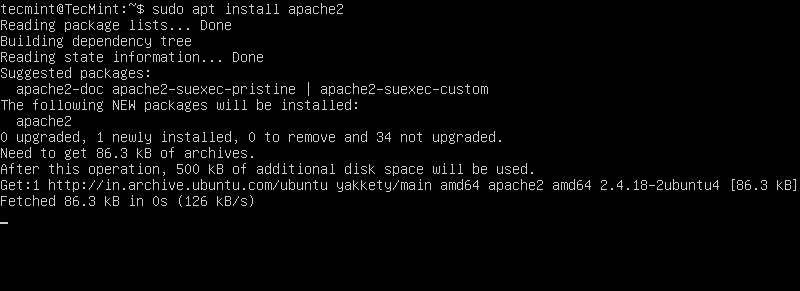
2. Después de instalar correctamente el servidor web Apache, confirme si el demonio se está ejecutando y a qué puertos se vincula (de forma predeterminada, Apache escucha en el puerto 80) ejecutando los siguientes comandos:
sudo systemctl status apache2.service
sudo netstat -tlpn
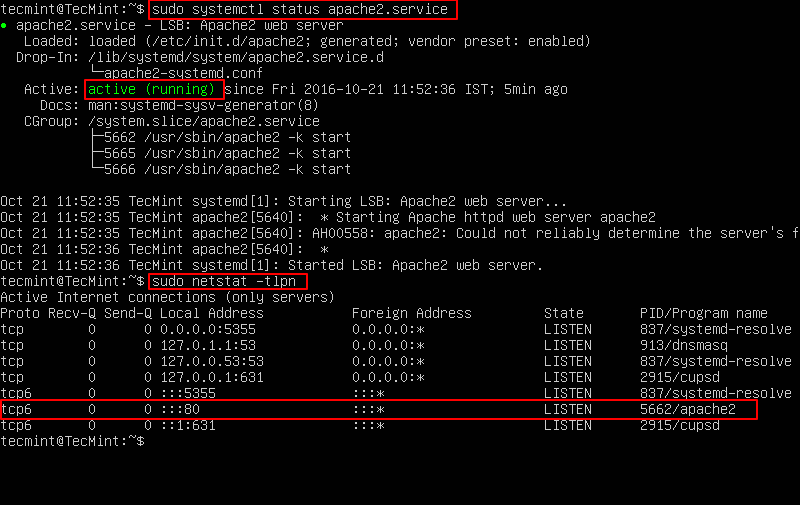
3. También puede confirmar el servidor web Apache a través de un navegador web escribiendo la dirección IP del servidor mediante el protocolo HTTP. Debería aparecer una página web de Apache predeterminada en el navegador web similar a la siguiente captura de pantalla:
http://your_server_IP_address

4. Si desea utilizar la compatibilidad con HTTPS para proteger sus páginas web, puede habilitar el módulo Apache SSL y confirmar el puerto emitiendo los siguientes comandos:
sudo a2enmod ssl
sudo a2ensite default-ssl.conf
sudo systemctl restart apache2.service
sudo netstat -tlpn

5. Ahora confirme la compatibilidad con Apache SSL utilizando el protocolo seguro HTTPS escribiendo la siguiente dirección en el navegador web:
https://your_server_IP_address
Obtendrá la siguiente página de error, es porque Apache está configurado para ejecutarse con un Certificado autofirmado. Simplemente acepte y continúe para evitar el error del certificado y la página web debería mostrarse de forma segura.
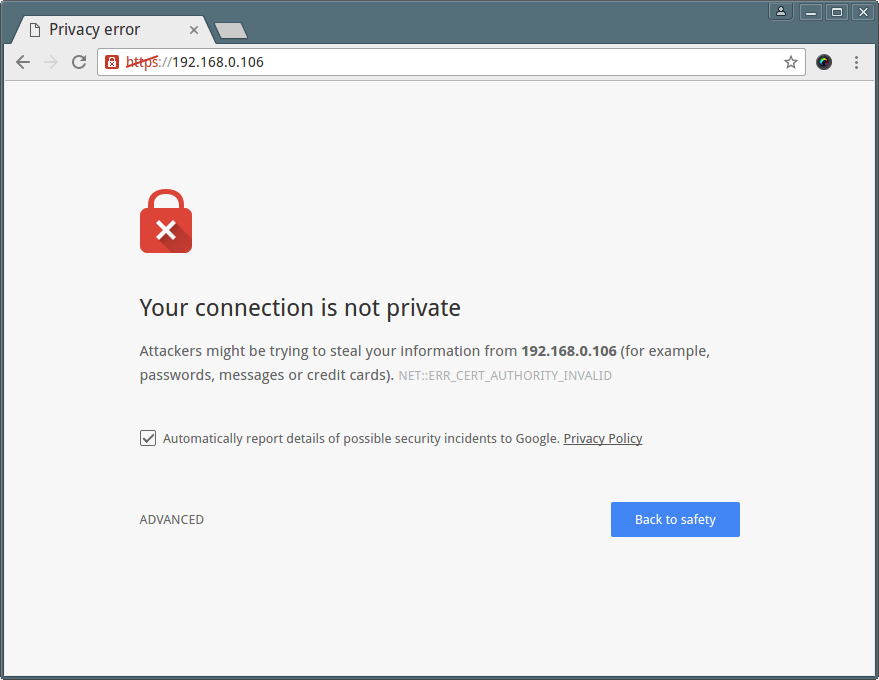
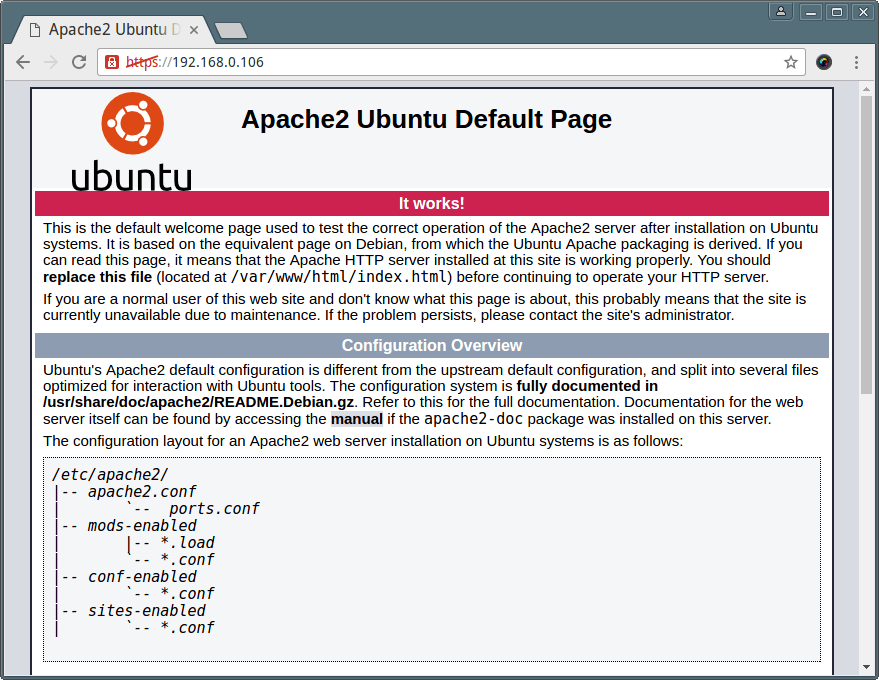
6. A continuación, habilite el servidor web Apache para iniciar el servicio en el momento del arranque utilizando el siguiente comando.
sudo systemctl enable apache2
Paso 2: instale PHP 7 en Ubuntu 16.10
7. Para instalar la versión más reciente de PHP 7, que está desarrollada para ejecutarse con mejoras de velocidad en una máquina Linux, primero busque los módulos PHP existentes ejecutando lo siguiente comandos:
sudo apt search php7.0

8. Una vez que sepa que se necesitan los módulos PHP 7 adecuados para la configuración, utilice el comando apt para instalar los módulos adecuados para que PHP pueda ejecutar scripts junto con servidor web apache.
sudo apt install php7.0 libapache2-mod-php7.0 php7.0-mysql php7.0-xml php7.0-gd
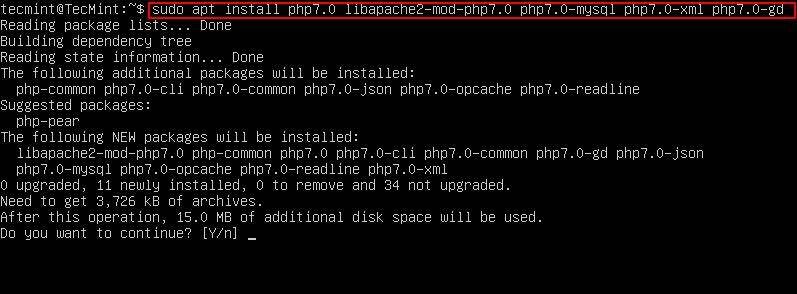
9. Después de que PHP7 y sus módulos requeridos estén instalados y configurados en su servidor, ejecute el comando php -v para ver la versión actual de PHP . .
php -v

10. Para probar más PHP7 y la configuración de sus módulos, cree un archivo info.php en apache /var/www/html/ directorio raíz web.
sudo nano /var/www/html/info.php
agregue las siguientes líneas de código al archivo info.php.
<?php
phpinfo();
?>
Reinicie el servicio Apache para aplicar los cambios.
sudo systemctl restart apache2
Abra su navegador web y escriba la siguiente URL para verificar la configuración de PHP.
https://your_server_IP_address/info.php
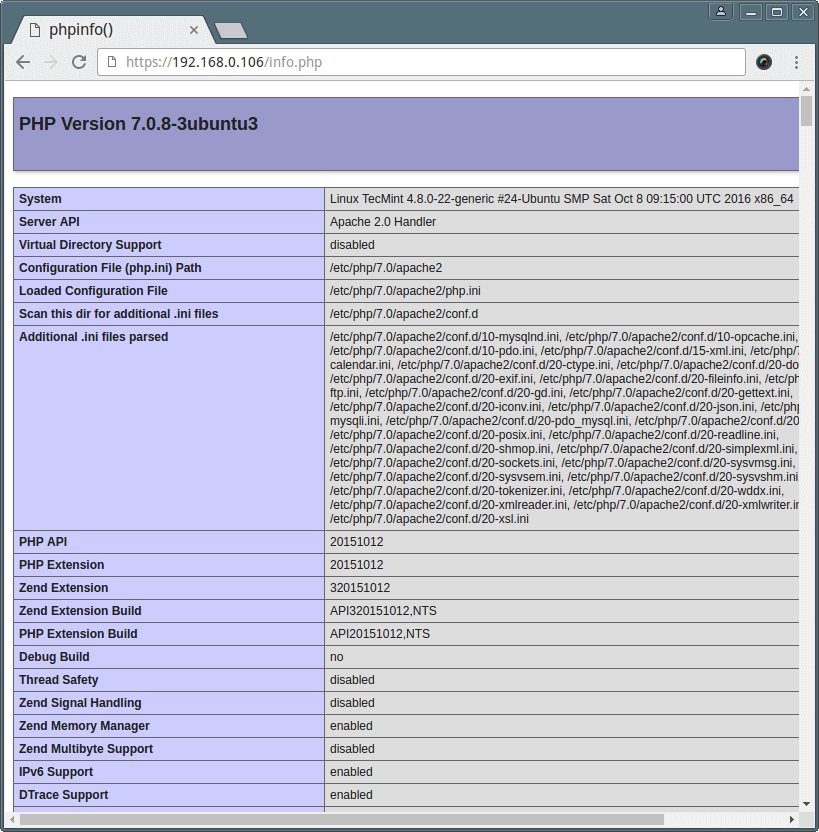
11. Si desea instalar módulos PHP adicionales, utilice el comando apt y presione la tecla [TAB] después de php7.0 . string y la función de autocompletar de bash le mostrarán automáticamente todos los módulos PHP 7 disponibles.
sudo apt install php7.0[TAB]

Paso 3: Instale MariaDB 10 en Ubuntu 16.10
12. Ahora es el momento de instalar la última versión de MariaDB con los módulos PHP necesarios para acceder a la base de datos desde la interfaz Apache-PHP.
sudo apt install php7.0-mysql mariadb-server mariadb-client

13. Una vez que se haya instalado MariaDB, debe proteger su instalación utilizando el script de seguridad, que establecerá una contraseña root y revocará el acceso anónimo. , deshabilite el inicio de sesión raíz de forma remota y elimine la base de datos de prueba.
sudo mysql_secure_installation
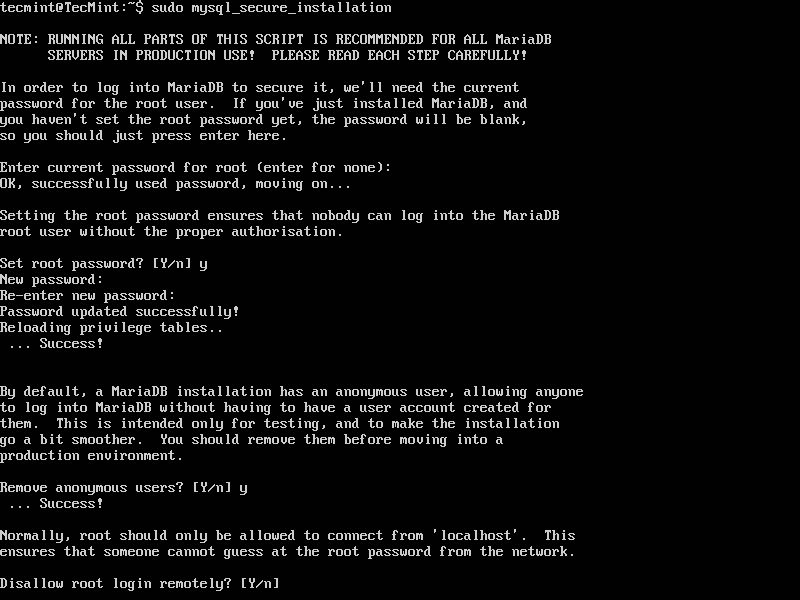
14. Para dar acceso a la base de datos MariaDB a los usuarios normales del sistema sin usar privilegios sudo, inicie sesión en el indicador MySQL usando root y ejecute los siguientes comandos:
sudo mysql
MariaDB> use mysql;
MariaDB> update user set plugin=’‘ where User=’root’;
MariaDB> flush privileges;
MariaDB> exit
Para obtener más información sobre el uso básico de MariaDB, debe leer nuestra serie: MariaDB para principiantes
15. Luego, reinicie el servicio MySQL e intente iniciar sesión en la base de datos sin root como se muestra.
sudo systemctl restart mysql.service
mysql -u root -p
16. Opcionalmente, si desea administrar MariaDB desde un navegador web, instale PhpMyAdmin.
sudo apt install php-gettext phpmyadmin
Durante la instalación de PhpMyAdmin, seleccione el servidor web apache2, elija No para configurar phpmyadmin con dbconfig-common y agregue una contraseña segura. para la interfaz web.
16. Después de instalar PhpMyAdmin, puede acceder a la interfaz web de Phpmyadmin en la siguiente URL.
https://your_server_IP_address/phpmyadmin/
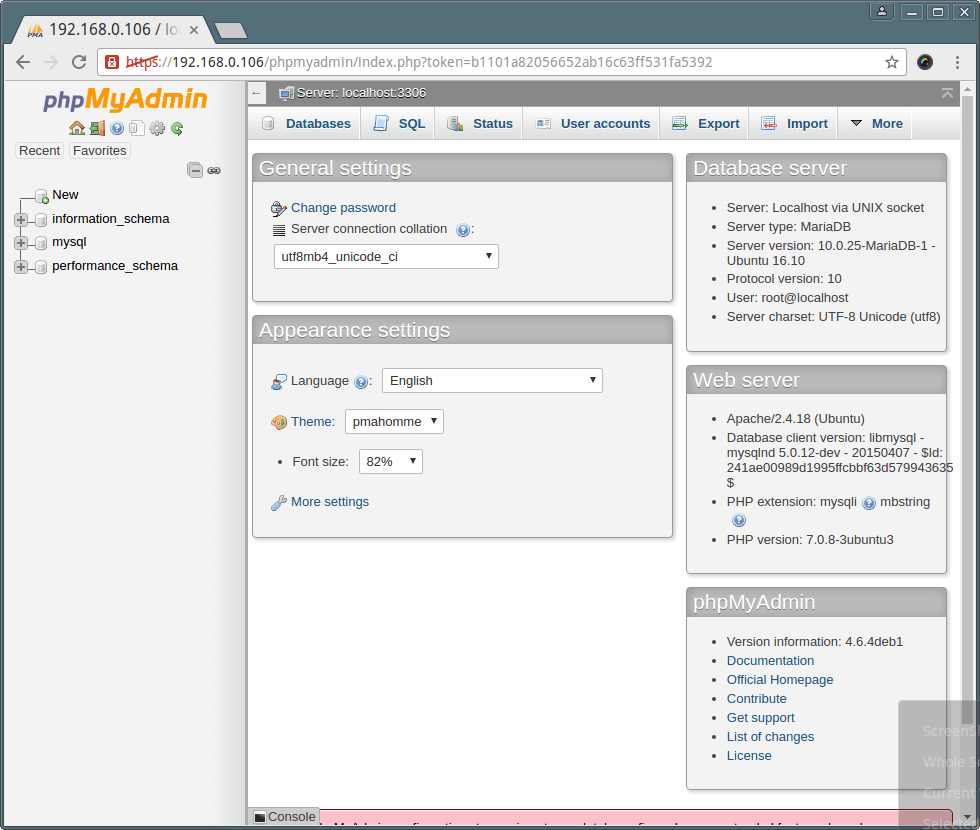
Si desea proteger su interfaz web PhpMyAdmin, lea nuestro artículo: 4 consejos útiles para proteger la interfaz web PhpMyAdmin
¡Eso es todo! Ahora tiene una configuración completa de la pila LAMP instalada y ejecutándose en Ubuntu 16.10, lo que le permite implementar aplicaciones o sitios web dinámicos en su servidor Ubuntu.